
| 同一ジャンルソフト記事 | ||
| ● 同じ「デスクトップ」ジャンルのソフト記事を読む |
| REVIEW (08/07/28) |
|
英語のスペルをど忘れしても絞り込めるキーワード型ランチャー「O2Handler」
アプリやURLを登録できるほか、複数コマンドの組み合わせ実行も可能
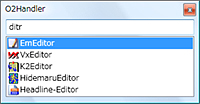
|
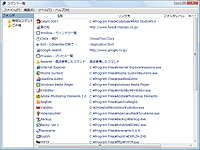
|
| 「O2Handler」v0.04.022 |
テキストボックスのみを備える小さなウィンドウ上へ、あらかじめ登録しておいたアプリケーションやURLなどのキーワードを入力するだけで、簡単にコマンドを実行できる。マウスを触ることなくキー操作だけでさまざまなコマンドを手軽に実行できるため、キーボード派にお勧めしたいランチャーソフト。
一般的なキーワード入力型のアプリ起動ランチャーは、入力した先頭の文字から順番に該当するキーワードを絞り込むものが多い。たとえば、“Internet Explorer”というキーワードで登録しているコマンドの場合は、“inter”といったように登録名の頭から入力する必要がある。
これに対して「O2Handler」は、“net”や“explor”という具合に途中の文字列から入力した場合でも“Internet Explorer”をリストアップしてくれる。さらにユニークなのが、“ie”や“inex”というように入力した文字列が登録名通りの順番に続いていなくてもリストアップできること。そのため、登録アプリの英語のスペルを正しく覚えていなくても、後ろに続く文字列の中から思い当たる文字を入力することで対象のアプリを絞り込むことが可能だ。
コマンドの登録は、メイン画面上へ登録したいアプリケーションの実行ファイルやショートカットファイルをドラッグ&ドロップし、現れるダイアログで必要に応じて起動オプションなどを指定すればよい。また、ファイルやフォルダはもちろん、URLも登録できる。また、複数のアプリケーションを一括して登録したい場合は、登録コマンドの一覧画面を開き、このウィンドウ上へドラッグ&ドロップするとよい。
そのほか、登録した複数のコマンドを組み合わせて実行する機能も備えている。たとえば、あらかじめWebブラウザーの「Firefox」と“窓の杜”のURLをコマンドとして登録しておき、テキストボックス上へ“Firefox<窓の杜”と入力すれば「Firefox」を起動すると同時に“窓の杜”のWebサイトを開くことが可能。もちろん、テキストエディターとテキストファイルなどの組み合わせでも利用できる。
また、インストールフォルダ内の“SampleCommands”フォルダには、本ソフトのテキストボックスからGoogle検索を実行するコマンドや、現在実行しているプロセス一覧を表示するコマンド、Windowsのスタートメニューを一覧できるコマンドなどのサンプルが同梱されているので、これらのサンプルコマンドを参考にして自分なりの便利コマンドを登録してみよう。
【著作権者】Frozen 氏
【対応OS】Windows XP/Vista
【ソフト種別】フリーソフト
【バージョン】0.04.022(08/07/26)
□FrozenLib
http://frozenlib.net/
□ダウンロードの詳細 : .NET Framework 3.5
http://www.microsoft.com/downloads/details.aspx?familyid=333325FD-AE52-4E35-B531-508D977D32A6&displaylang=ja
(久保 望)
|
|
|
|
 トップページへ
トップページへ